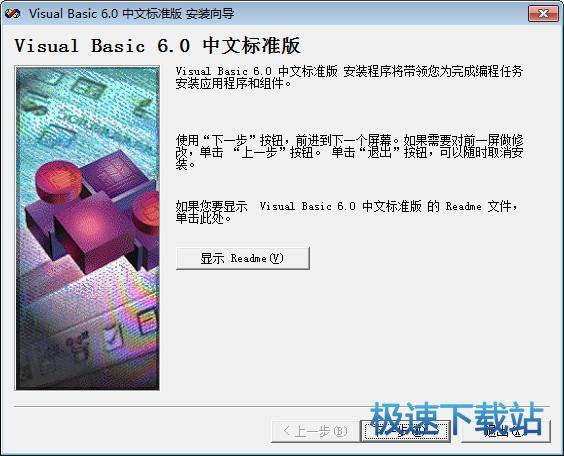vs2017官网下载安装激活教程
时间:2019-12-15 13:21:07 作者:无名 浏览量:52
由微软官方推出的代码编程工具。vs2017中文旗舰版集 C#、C++、Python、Visual Basic、Node.js、HTML、JavaScript 等绝大多数的主流代码语言为一体,可帮助程序员轻松调试、探查和诊断程序,全面测试编写的代码,从而提高代码的准确率。
安装教程
vs2017怎么安装?
1、VS 2017 下载完成后,会得到一个用于引导用户安装的可执行文件,双击该文件,在 .Net Framework 版本没有问题的前提下,会进入安装页面:
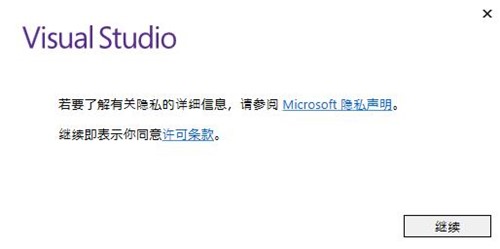
2、直接点击 “继续” 按钮,此时会弹出一个进度条:
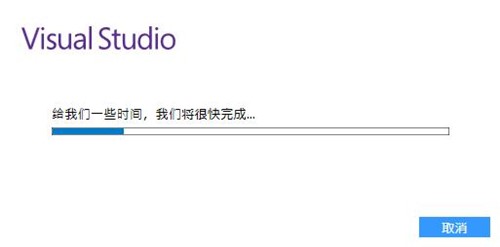
3、等 Visual Studio 准备完成后,会直接跳到下面的页面:
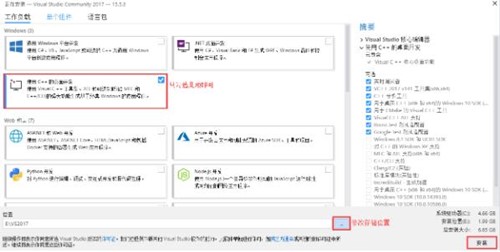
4、VS 2017 除了支持 C/C++ 开发,还支持 C#、F#、Visual Basic 等开发语言,我们没有必要安装所有的组件,只需要安装 “使用C++ 的桌面开发” 即可。
5、同时在这个页面,还可以选择 VS 2017 的存储位置,建议不要安装在 C 盘,可选择其他盘。然后直接点击安装,安装过程可能需要一段时间,大家耐心等待。
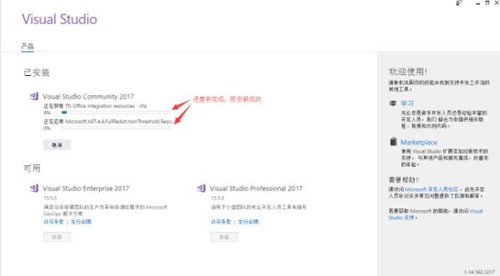
6、安装完成后,VS 2017 会要求重启计算机,该保存的保存,按要求重启即可。
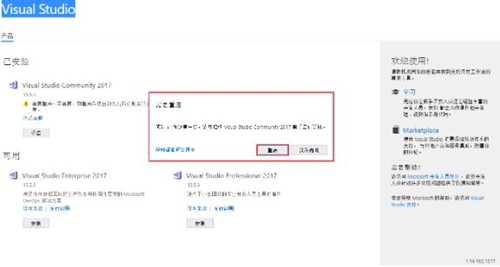
7、重启完成后,打开 “开始菜单”,会发现多了一个叫 “Visual Studio 2017” 的图标,证明你安装成功啦。
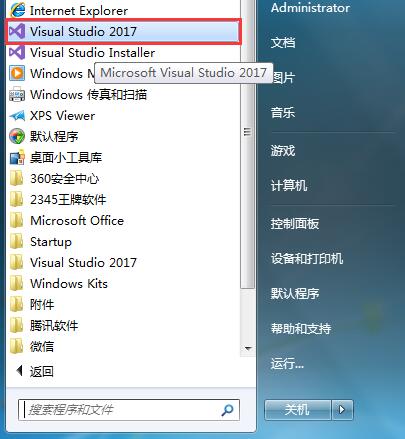
【激活教程】
vs2017怎么激活?
1、首先,点击开始,找到visual studio 2017并运行。

2、运行后,设置好环境启动,点击右下角的“启动visual studio\"。

3、打开后点击菜单栏中的“帮助\"。
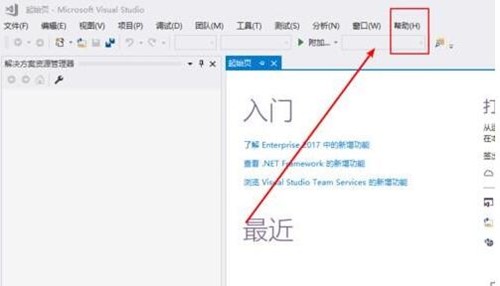
4、在”帮助“菜单中选择”注册产品“。
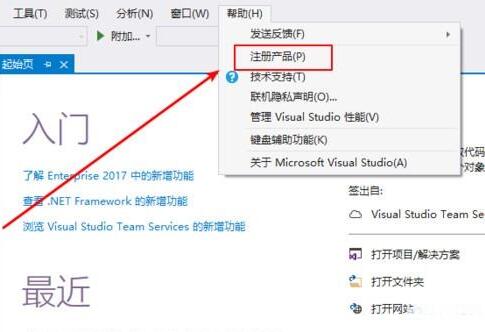
5、在弹出的窗口中点击”使用产品密钥解锁“。
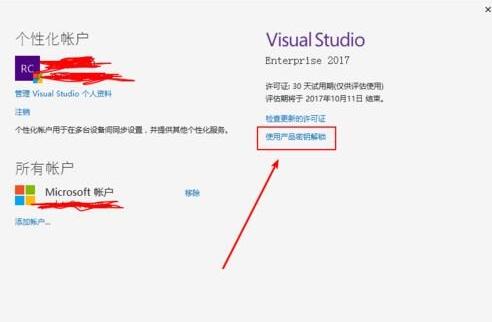
6、在弹出的窗口输入密钥,点击”应用\"。
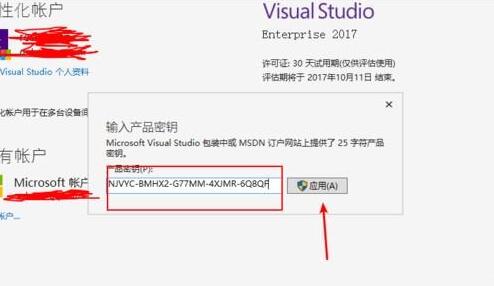
7、这时候再查看就已经可以了。

Microsoft Visual Basic 6.0 精简版
- 软件性质:国外软件
- 授权方式:免费版
- 软件语言:简体中文
- 软件大小:34598 KB
- 下载次数:10106 次
- 更新时间:2019/12/15 0:27:49
- 运行平台:WinXP,Win7...
- 软件描述:Visual Basic 6.0是一种由微软公司开发的包含协助开发环境的事件驱动... [立即下载]